Vamos a explicarte cómo activar el nuevo modo oscuro totalmente negro de Twitter. Hasta ahora, esta red social era de las pocas en implementar un modo oscuro a medias, pero ha anunciado el lanzamiento de otra alternativa de fondo totalmente negro que casa más con la estética de modo oscuro para ahorrar batería en pantallas OLED que le hemos visto a la mayoría de otras aplicaciones.
A este nuevo modo oscuro le han llamado Noche oscura, y el anterior en un tono más azul oscuro lo siguen manteniendo con el nombre Noche clara, por lo que ahora podrás elegir entre ambos. De momento la función ha llegado sólo a iOS, aunque es de esperar que acabe llegando también a Android en el mismo apartado de su configuración.
Activa el modo oscuro "Noche oscura" de Twitter
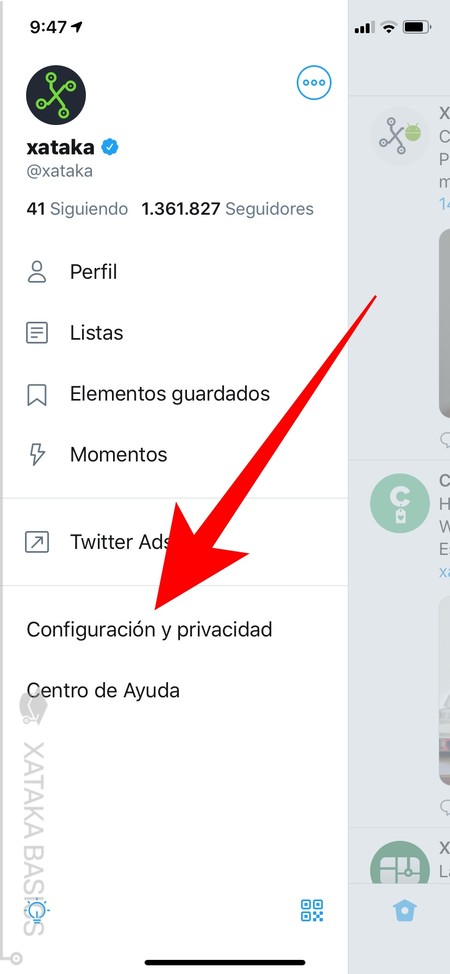
Lo primero que tienes que hacer es abrir Twitter y deslizar el dedo del extremo izquierdo de la pantalla hacia el centro para abrir el menú de opciones. En este menú lateral, pulsa sobre la opción Configuración y privacidad para entrar en el menú de ajustes de la aplicación.
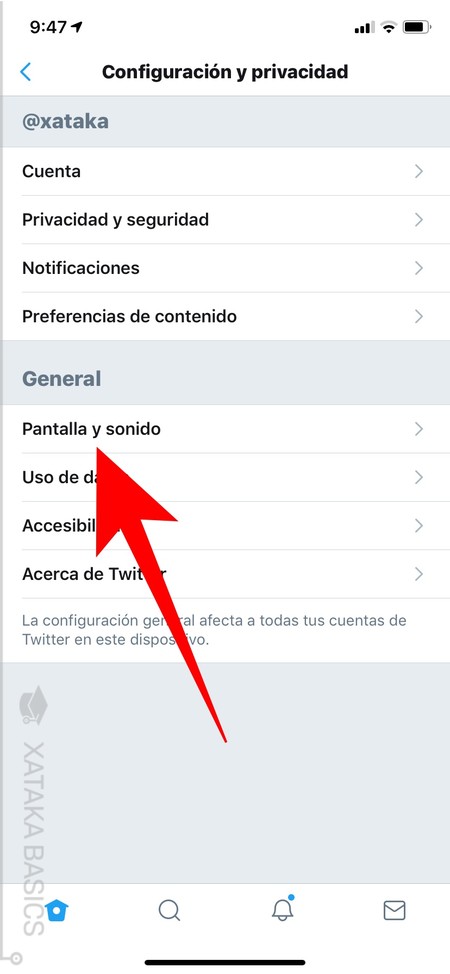
Una vez dentro del menú de Configuración y privacidad, pulsa sobre la opción Pantalla y sonido que aparece dentro del apartado General. Te llevará a un nuevo menú en el que puedes configurar el aspecto que muestra la aplicación.
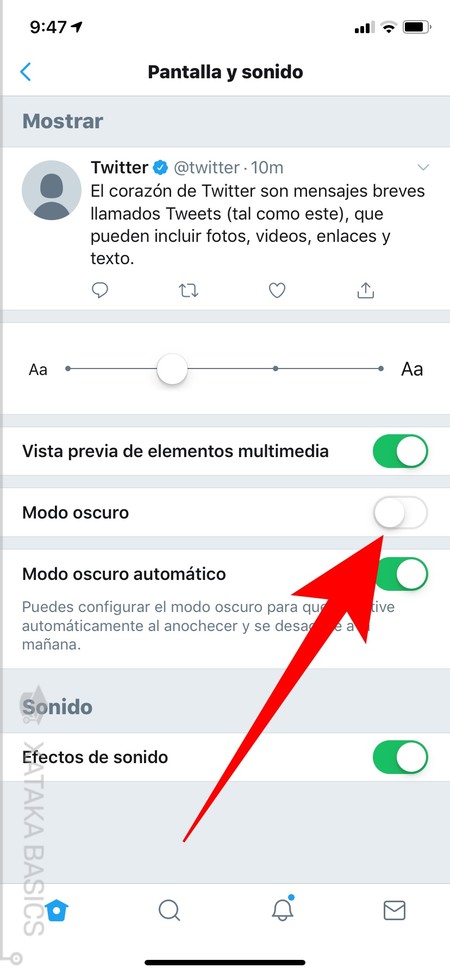
Cuando entres en Pantalla y sonido, ahora tienes que buscar y activar la opción llamada Modo oscuro. Verás que también está el Modo oscuro automático. Esto sirve para que el modo oscuro sólo se active cuando sea de noche, mientras que el resto del día se muestran los colores claros. Si quieres que el modo oscuro sea permanente activa Modo oscuro y desactiva Modo oscuro automático.
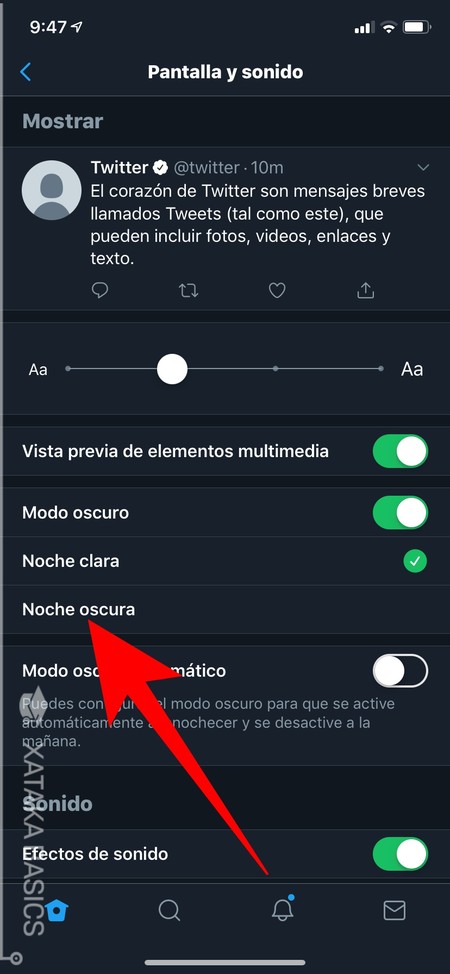
Una vez has activado el modo oscuro, por defecto te aparecerá activada la opción Noche clara, que es ese modo no tan oscuro que Twitter venía utilizando hasta ahora. Para activar el modo oscuro totalmente negro, pulsa sobre la opción Noche oscura que aparece justo debajo. Estas dos opciones sólo serán visibles cuando actives la pestaña de Modo oscuro.
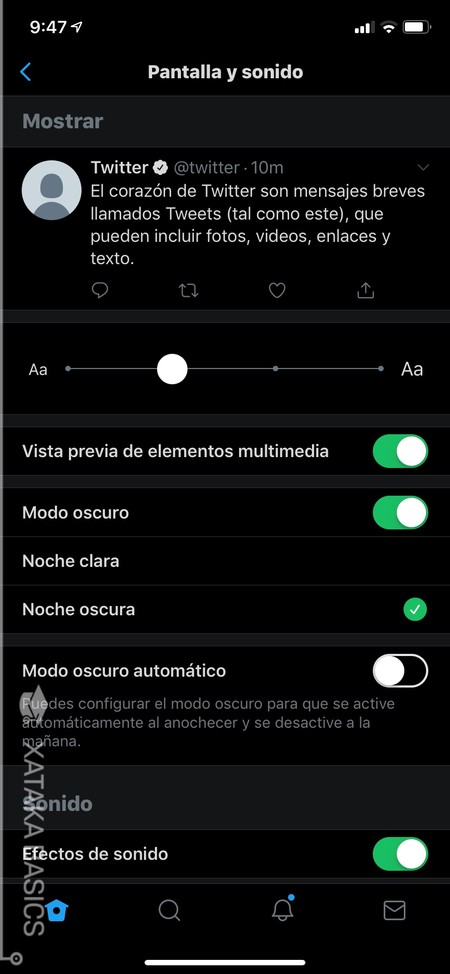
Y ya está. El modo oscuro de color negro quedará activado, haciendo las delicias de quienes tengan una pantalla OLED en el móvil y puedan disfrutar del negro más negro. Si todavía no tienes este modo en iOS, espera a la próxima actualización, y si tienes Android tampoco debería tardar demasiado en ser liberado, aunque todavía no hay noticias concretas al respecto.






Ver 0 comentarios